Файл: Государственное образовательное учреждение высшего профессионального образования Московский государственный университет путей сообщения.doc
ВУЗ: Не указан
Категория: Не указан
Дисциплина: Не указана
Добавлен: 03.05.2024
Просмотров: 26
Скачиваний: 0
ВНИМАНИЕ! Если данный файл нарушает Ваши авторские права, то обязательно сообщите нам.

Рис. 1.13. Вид рабочего экрана при работе в имитационном тренажере АРМ ДСП/ДНЦ в должности ДНЦ.
Кнопки панели инструментов служат для:
В полях для графических схем могут быть изображены:
- пульт-табло железнодорожной станции – в режиме «рабочее место ДСП»;
- схема железнодорожного участка – в режиме «рабочее место ДНЦ».
РЕЖИМ РАБОТЫ АВТОМАТИЗИРОВАННОГО РАБОЧЕГО
МЕСТА ДСП.
В режиме АРМ ДСП на каждом рабочем месте студента после запуска системы на экранах появляются схемы станций. Схема станции Восточная приведена на рис. 2.1.

Рис. 2.1. Схема пульт-табло станции, расположенной на двухпутном участке и оборудованной МРЦ, в условия АБ.
На пульт-табло изображена схема станции в осях путей. Номера путей показаны черной цифрой непосредственно над каждым путем (главные пути пронумерованы римскими цифрами, остальные - арабскими). Полезная длина пути в условных вагонах указана рядом с номером пути.
Пульт-табло станции состоит из элементов-объектов ЭЦ. О каждом объекте можно получить информацию (тип объекта ЭЦ: стрелка, изолированный участок, светофор и др.; состояние объекта ЭЦ: свободен, открыт, ложная занятость и др.), используя команду «ENTER». Для этого нужно подвести указатель «мыши» к объекту и нажать клавишу «ENTER».
При работе с пульт-табло станции используются
следующие команды:
- просмотр всей схемы станции или участка – клавиши-стрелки: ,,,;
- быстрый переход в конец схемы - клавиши «Ctrl» + « » или «Ctrl» + «»;
- выбор кнопки пульта МРЦ - клавиши-стрелки или указатель «мыши»;
- вытягивание кнопки на пульте МРЦ – клавиша «DELETE» или щелчок по левой клавиши «мыши»;
- движение указателя по окну станции - движение «мыши»;
- выбор объекта на схеме станции – щелчок по левой клавише «мыши»;
- подтверждение выбора на нужном объекте – клавиша «ENTER»;
- отмена красного огня на сигнале «Пригл.Н» или «Пригл.Ч» - щелчок по правой клавише «мыши»;
- отмена красного цвета на кнопках «Отмена набора» и «Отмена маршрута» - щелчок по правой клавише «мыши».
Светофоры на станциях подразделяются на маневровые и поездные (рис.2.1). На пульт-табло станции они представлены повторителями соответствующих сигналов, и на схеме они показаны: поездные – красным цветом, маневровые - синим.
По сигналам повторителей маневровых светофоров в движение приводятся только маневровые единицы (МЕ). Синий сигнал соответствует нормальному положению, светофор закрыт. При правильном задании маршрута для маневровой единицы сигнал переключается на лунно-белый. Маневровые - светофоры разрешающие или запрещающие производство маневров.
Поездные светофоры подразделяются на выходные и входные. Выходные светофоры - разрешающие или запрещающие поезду отправиться со станции на перегон; входные - светофоры разрешающие или запрещающие поезду следовать с перегона на станцию.
Повторители входных светофоров имеют также два сигнала: красный и серый. Красный сигнал соответствует закрытому (нормальному) положению входного светофора. Для приема поездной единицы на станцию задается маршрут, при этом показание сигнала изменяется на зеленый. Серый - является повторителем пригласительного сигнала, который используется при приеме поезда в том случае, когда нет возможности открыть входной светофор. Для этого нажимается кнопка «Пригл. Н» (пригласительный сигнал светофора Н) или «Пригл. Ч» (пригласительный сигнал светофора Ч), при этом повторитель будет мигать лунно-белым цветом.
Стрелочные переводы (СП) обозначены на схеме желтыми цифрами, указывающими их номер. На пульт-табло справа и слева расположены кнопки управления СП и съездами (рис. 2.1). Кнопка «+» переводит стрелку в плюсовое положение, кнопка «-» - в минусовое, а кнопка «А» - в режим автоматического перевода стрелок при задании маршрутов. При загрузке имитационного тренажера кнопки управления СП установлены в режим автоматического перевода. Чтобы проконтролировать положение СП, необходимо одновременно нажать две кнопки курсора «мыши» (рис. 2.2), что заменяет нажатие кнопки подсветки на реальных пульт-табло станций.
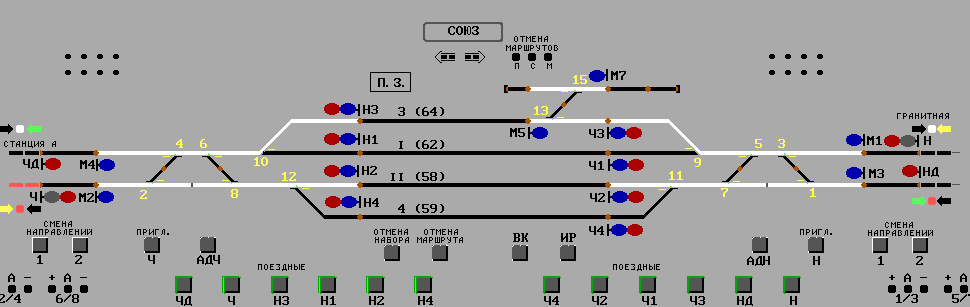 Рис. 2.2. Фрагмент пульт-табло станции при проверке положения СП.
Рис. 2.2. Фрагмент пульт-табло станции при проверке положения СП.Кроме кнопок управления стрелочными переводами на пульт-табло станции размещены: кнопки задания поездных маршрутов, кнопки задания маневровых маршрутов, кнопки секций маршрутов (рис. 2.1).
Следует обратить особое внимание на порядок задания маршрута. Как правило, маршрут задается следующим образом: от попутного светофора за встречный.
Пример №1: для задания маршрута приема поезда с перегона на третий приемоотправочный путь (рис. 2.3), необходимо нажать кнопку светофора Н (попутный по ходу движения поезда), затем кнопку светофора Ч3 (встречный по ходу движения поезда). Т. о. маршрут задан от светофора Н за светофор Ч3.

Рис. 2.3. Фрагмент пульт-табло станции при заданном маршруте.
Необходимо отметить, что при задании поездных маршрутов участвуют только поездные светофоры, а при задании маневровых маршрутов - маневровые.
Пример №2: В случае если за попутным светофором следующий светофор также попутный (рис. 2.4), тогда маршрут задается нажатием кнопки светофора М6 (попутный по ходу движения поезда) и нажатием кнопки светофора М14 (попутный по ходу движения поезда). Таким образом, в данном примере маршрут задается от светофора М6 до светофора М14.
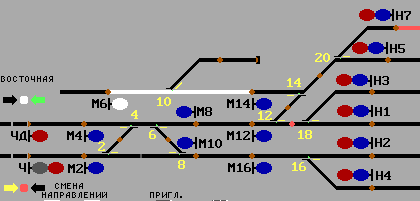
Рис. 2.4. Фрагмент пульт-табло станции при заданном маршруте.
ПРОСМОТР РАСПИСАНИЯ ДВИЖЕНИЯ ПОЕЗДОВ.
Существует два способа просмотра расписания движения поездов:
-
В пункте основного меню «Тренажер» следует выбрать команду «Расписание движения». -
На панели инструментов нажать кнопку «Расписание движения».
В окне «Расписание движения» (рис. 2.5) можно получить информацию о времени прибытия, отправления и стоянки поездов на станции, а также установить категории отображаемых поездов нажатием курсора «мыши». Для удобства работы расписание можно вывести на печать.
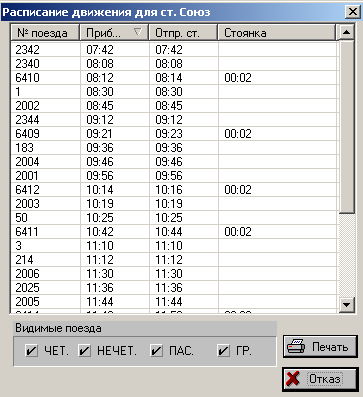
Рис. 2.5. Окно «Расписание движения поездов станции».
КАК ОТМЕНИТЬ НЕПРАВИЛЬНО НАЖАТЫЕ КНОПКИ
ПРИ ЗАДАНИИ МАРШРУТА?
Чтобы отменить неправильно нажатые кнопки на пульт-табло, необходимо нажать кнопку «Отмена набора» левой клавишей мыши.
КАК ЗАДАТЬ МАРШРУТ?
Задание маршрута в режиме АРМ ДСП возможно следующим способом:
Курсором «мыши» поочередно нажимаются кнопки светофоров, определяющих маршрут. Если задается маршрут для поездной единицы - то рассматриваются поездные кнопки, если маневровый маршрут - маневровые кнопки. Кнопка «Отмена набора» предназначена для возможности отказа от ошибочного нажатия кнопки задания маршрута.
При задании маршрута под названием станции загорается лампочка (рис. 2.6), показывая направление задаваемого маршрута и тип маршрута (горит зеленая лампочка - задается поездной маршрут, белая - маневровый). Правильно заданный маршрут обозначается на схеме белой полосой.
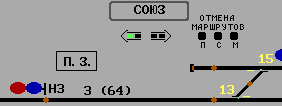
Рис. 2.6. Фрагмент пульт-табло станции при задании поездного маршрута
в нечетном направлении.
КАК ОТМЕНИТЬ МАРШРУТ?
Для отмены уже заданного маршрута необходимо:
Нажать на пульт-табло кнопку «Отмена маршрута» и кнопку светофора, который был задан первым в данном маршруте, при этом под названием станции загорится соответствующая лампочка (рис. 2.7).
Для отмены маршрута существует два режима, которые определяются свободностью или занятостью предмаршрутного участка:
1. При свободном предмаршрутном участке отмена осуществляется с задержкой в 6 сек, для защиты системы ЭЦ (горит лампа «С»);
2.При занятом предмаршрутном участке отмена производится с выдержкой времени 3-4 мин для поездного маршрута (горит лампа «П»), 1 мин для маневрового маршрута (горит лампа «М»).

Рис. 2.7. Фрагмент пульт-табло станции при отмене поездного маршрута.
Если маршрут не задается по какой-либо причине, и маршрутные кнопки при этом мигают, то для отмены задания маршрута необходимо на пульт-табло нажать кнопку «Отмена набора».
КАК ВЫПОЛНИТЬ ИСКУССТВЕННУЮ РАЗДЕЛКУ
МАРШРУТА «ИР»?
Кнопка «ИР» (рис. 2.1) предназначена для искусственной разделки маршрута. Она необходима в тех случаях, когда после проследования подвижной единицы какие-либо секции маршрута остались не разомкнутыми (горят белым цветом). Тогда нужно нажать кнопки не разомкнувшихся секций и кнопку «ИР», и с выдержкой 3-4 минуты осуществится размыкание секций, ранее не разомкнутых.
ДЛЯ ЧЕГО НУЖНА КНОПКА «ВК»?
Кнопка «ВК» (рис. 2.1) позволяет при ложной занятости СП осуществить его перевод.
КАК В РУЧНУЮ ПЕРЕВЕСТИ СТРЕЛКУ ИЗ ОДНОГО
ПОЛОЖЕНИЯ В ДРУГОЕ?
На пульт-табло справа и слева расположены кнопки управления СП и съездами. Для того, чтобы в ручную перевести стрелку, необходимо нажать кнопку «+» или «-» левой клавишей мыши. Кнопка «+» переводит стрелку в положение по прямому пути, кнопка «-» - по боковому пути.
ПРИЕМ ПОЕЗДА НА СТАНЦИЮ.
Перед приемом и отправлением поезда по расписанию дежурный по станции должен приготовить соответствующий маршрут.
При появлении поезда на участке приближения (рис. 2.8) дежурный по станции обязан:
-
приготовить маршрут приема поезду на выбранный путь в соответствии с графиком движения и указаниями ДНЦ; -
проверить правильность задания маршрута и открытие входного светофора (рис. 2.9); -
убедиться в том, что поезд прибыл на станции и установлен в пределах полезной длины пути, и входной светофор закрыт (рис. 2.10).
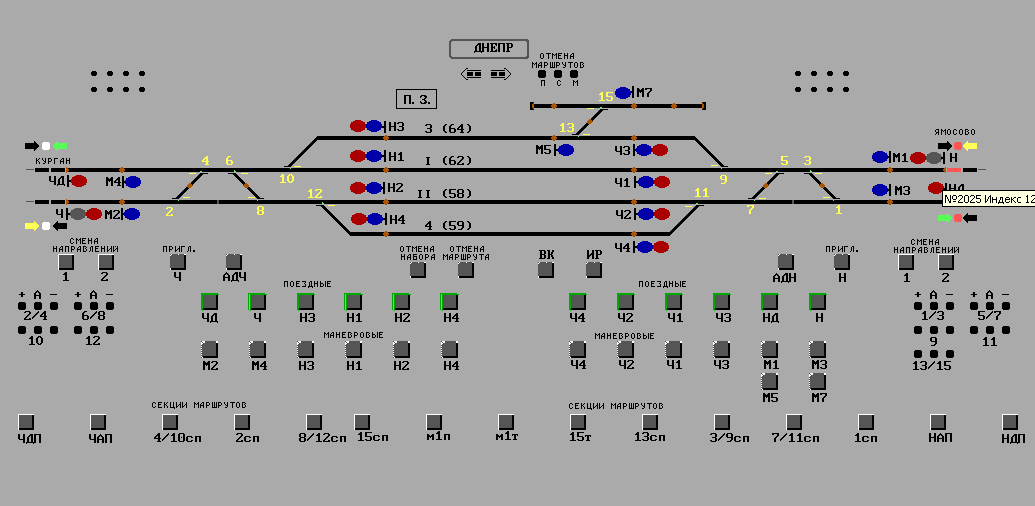
Рис. 2.8. Фрагмент пульта-табло станции при подходе поездов.
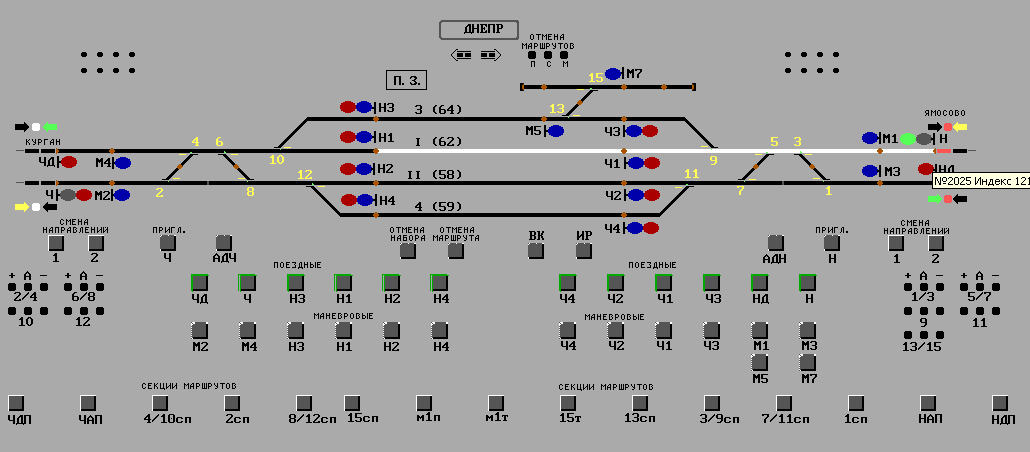
Рис. 2.9. Фрагмент пульта-табло станции при
заданном маршруте приема поезда.

Рис. 2.10. Фрагмент пульта-табло станции, когда поезд
прибыл и установился в границах полезной длины пути.
ОТПРАВЛЕНИЕ ПОЕЗДА СО СТАНЦИИ.
При отправлении поезда со станции ДСП обязан:
-
проверить свободность прилегающего к станции блок-участка; -
приготовить маршрут отправления поезда со станции; -
убедиться в правильном задании маршрута и открытии выходного светофора (рис. 2.11); -
убедиться, что поезд отправился со станции (при этом происходит автоматическое посекционное размыкание маршрута).
Время отправления поезда со станции должно соответствовать расписанию движения.
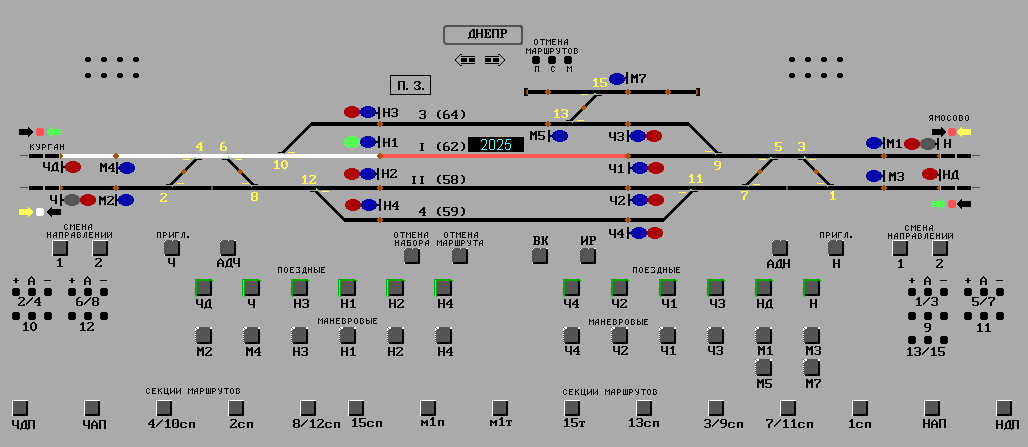
Рис. 2.11. Фрагмент пульта-табло станции при
заданном маршруте отправления поезда.
СКВОЗНОЙ ПРОПУСК ПОЕЗДА ПО СТАНЦИИ.
Для сквозного пропуска поезда по станции ДСП должен выполнить последовательно операции по приготовлению маршрутов приема и отправления, либо задать сквозной маршрут – от входного светофора за последний встречный, после этого убедиться в правильном задании маршрута и открытии входного и выходного светофоров.
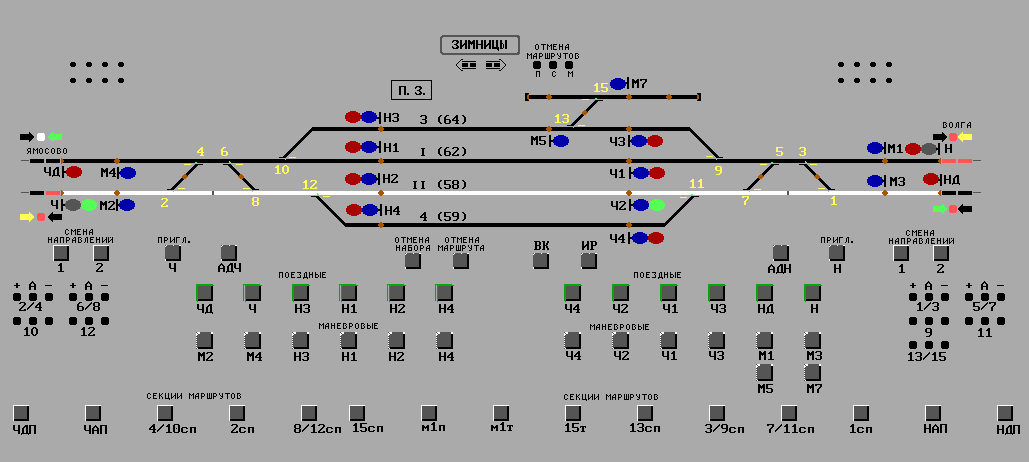
Рис. 2.12. Фрагмент пульта-табло станции при
заданном сквозном маршруте поезду.
КАК ОТПРАВИТЬ ПОЕЗД ПО ПРИКАЗУ?
В случае если по какой-либо причине задать маршрут невозможно, поезд можно отправить по приказу при помощи окна «ПОЕЗДНАЯ РАДИОСВЯЗЬ».
Для этого необходимо перевести стрелки на станции, входящие в маршрут, путем нажатия кнопок управления стрелками в положение «+» или «-» и вызвать окно «ПОЕЗДНАЯ РАДИОСВЯЗЬ» клавишей «?/ » на клавиатуре.

Рис. 2.13. Окно «Поездная радиосвязь».
Чтобы записать в данное окно номер подвижной единицы (ПЕ), например 2707, необходимо его узнать. Для этого: подвести указатель «мыши» к изолированному участку, занятому ПЕ (на схеме красная ячейка) и нажать клавишу «ENTER», На экране появится окно «ОБЪЕКТЫ ЭЦ».

Рис. 2.14. Окно «Объекты ЭЦ».
В появившемся окне необходимо изучить информацию об объекте, запомнить номер ПЕ, нажать клавишу «?/ » на клавиатуре, внести номер ПЕ в окно «ПОЕЗДНАЯ РАДИОСВЯЗЬ» и нажать кнопку «Вызов» (см. рис. 2.13).
После этого в появившемся окне «ПОЕЗДУ» (рис. 2.15) задать режим «Движение» и нажать кнопку «Верно». При этом поезд №2707 будет отправлен со станции по приказу.

Рис. 2.15. Окно «Поезду».
КАК ПРОИЗВОДИТЬ МАНЕВРОВУЮ РАБОТУ НА
ПРОМЕЖУТОЧНЫХ СТАНЦИЯХ?
Для передвижения маневровых единиц (МЕ) в пределах станции и производства маневров в системе АРМ ДСП/ДНЦ предусмотрено:
- движение МЕ в четном направлении;
- движение МЕ в нечетном направлении;
- остановка;
- отцепка группы вагонов;
- прицепка группы вагонов.
Конкретные команды на передвижение МЕ можно подавать как с пульта, нажатием маневровых кнопок задания маршрута, так и с использованием окон: «ОБЪЕКТЫ ЭЦ» и «ПОЕЗДНАЯ РАДИОСВЯЗЬ» представлены на рис. 2.13 и рис. 2.14, а «ПОДВИЖНАЯ ЕДИНИЦА» и «ПОЕЗДУ» - соответственно на рис. 2.15 и рис. 2.16.
-
ПОДВИЖНАЯ ЕДИНИЦА
Просмотр и выбор
ман.1540
Скорость: 0 км/ч
Длина: 50м
Вес: 1000т
Поиск:
ВЕРНО ОТКАЗ ПЕЧАТЬ
Рис. 2.16. Окно «Подвижная единица».
КАК РАСФОРМИРОВАТЬ И СФОРМИРОВАТЬ ПОЕЗД?
Чтобы расформировать поезд, необходимо:
1. Нажать клавишу «?/ », внести в появившееся окно номер поезда и нажать клавишу «ENTER»;
2. Подвести подсветку в появившемся окне на строку «Операция»;
3. В появившееся окно ввести новый номер, т.е. присвоить новый номер маневровой единице (например, №1101, первая цифра должна быть 1).
Чтобы сформировать поезд, необходимо вышеуказанным образом выполнить пункты 1 и 2 , а на 3-м пункте в появившееся окно «Формирование» присвоить не только номер поезду (например, 2205), но и ввести индекс поезда в виде числа по формату хххх – хх – хххх (например, 1800 – 18 - 0330, 1800 – код ЕСР станции формирования Бекасово, 18 – номер по порядку сформированного состава за сутки, 0330 - код ЕСР станции назначения сформированного поезда Шушары).
РЕЖИМ РАБОТЫ АВТОМАТИЗИРОВАННОГО
РАБОЧЕГО МЕСТА ДНЦ.
При работе в имитационном тренажере в режиме АРМ ДНЦ на экране дисплея изображен полигон - схема участка, включающая группу станций, перегоны между ними и подходы с четного и нечетного направлений (рис. 3.1).
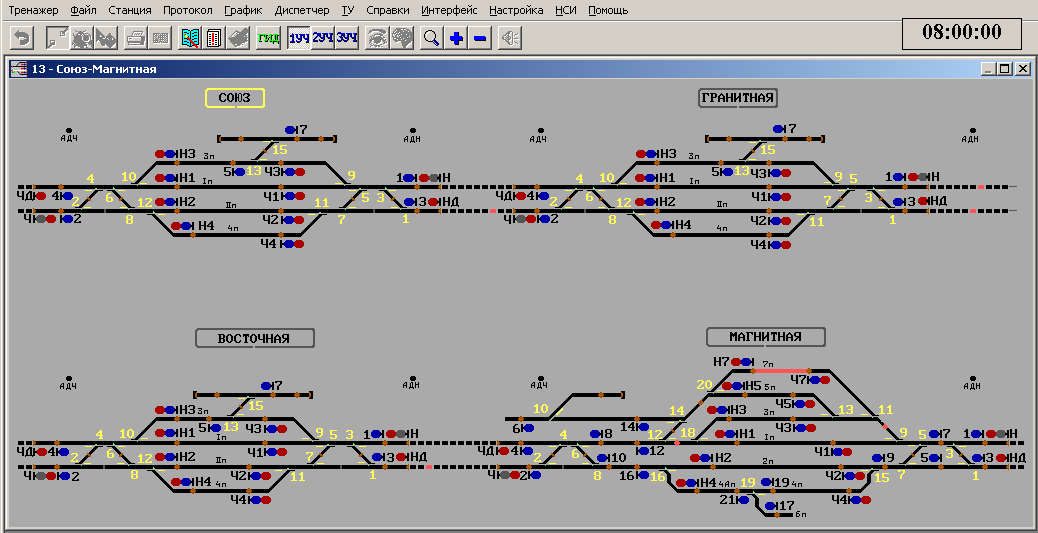
Рис. 3.1. Вид рабочего места ДНЦ.
На схеме перегоны представлены в виде группы блок-участков (чёрные прямоугольники). Занятый блок-участок «горит» красным цветом, а при наведении на него курсора «мыши» появляется информационное окно, сообщающее номер поезда, занимающего данный участок, и его индекс (рис. 3.2).

Рис. 3.2. Фрагмент рабочего места ДНЦ.
В соответствии с планом проведения лабораторной работы в имитационном тренажере АРМ ДСП/ДНЦ перегоны между станциями могут быть:
- в зависимости от числа главных путей на перегоне
-
однопутными; -
двухпутными;
- в зависимости от средств сигнализации и связи
-
оборудованными автоблокировкой (АБ); -
оборудованными полуавтоблокировкой (ПАБ).
КАК ВЫРАТЬ НУЖНУЮ СТАНЦИЮ В РЕЖИМЕ АРМ ДНЦ?
Для приема, отправления, пропуска поездов через станцию ДНЦ «мышью» находит в меню команду «СТАНЦИЯ» и выбирает интересующую его станцию и с помощью поездных кнопок готовит маршруты приема, отправления и пропуска поездов по станции.
КАК ЗАДАТЬ МАРШРУТ?
Задание маршрута в режиме АРМ ДНЦ возможно двумя способами:
1. Курсор «мыши» наводится поочередно на повторители светофоров, определяющих маршрут. В появившемся диалоговом окне выбирается команда «Задание F4» (см. рис. 3.3).

Рис. 3.3. Диалоговое окно задания/отмены маршрута
При нажатии на первый повторитель светофора значок курсора «мыши» стрелка изменяется на значок поезда, что показывает режим задания маршрута. Для выхода из этого режима необходимо нажать правой кнопкой «мыши» на свободном месте пульт-табло. Либо после нажатия на второй повторитель светофора в появившемся диалоговом окне выбрать команду «Отмена» (рис. 3.3).
2. Выполнить действия как при задании маршрута в режиме АРМ ДСП.
КАК ОТМЕНИТЬ МАРШРУТ?
Отменить заданный маршрут можно так:
-
Продублировать задание маршрута по способу №1, и в появившемся диалоговом окне выбрать команду «Отмена F5» (рис. 3.3). -
Выполнить действия как при отмене маршрута в режиме АРМ ДСП.
Команда «Б/сигя.-F6» (рис. 3.3) позволяет в режиме АРМ ДНЦ задать маршрут без открытия соответствующего сигнала (СП установятся в положение задаваемого маршрута).
ПРОСМОТР ГРАФИКА ИСПОЛНЕННОГО ДВИЖЕНИЯ ПОЕЗДОВ (ГИД) ПО УЧАСТКУ СОЮЗ-ВОЛГА.
Основным документом, по которому оценивается результат работы обучаемого, является график исполненного движения (ГИД). В имитационном тренажере ДСП/ДНЦ ГИД ведется в автоматическом режиме. На нем фиксируются линии хода поездов всех категорий, движение которых осуществлялось через станцию. Включить режим ГИД можно двумя способами:
-
Выбрать в пункте основного меню «Станция» команду «ГИД». -
На панели инструментов нажать кнопку работы с графиком исполненного движения – «ГИД».
Чтобы получить информацию о нитке поезда, необходимо навести на нее курсор «мыши». В результате нить обозначится другим цветом, и появиться информационное окно, сообщающее номер поезда, индекс, вес, длину в условных вагонах и другую сопутствующую информацию.
Для просмотра графика с 0 до 24 часов необходимо установить курсор «мыши» на строку времени, нажать левую клавишу, перемещая при этом «мышь» вправо или влево или клавишами управления курсором и . Изменение масштаба ГИД осуществляется клавишами и .
ПРОСМОТР НОРМАТИВНОГО ГРАФИКА ДВИЖЕНИЯ ПОЕЗДОВ (НГДП) ПО УЧАСТКУ.
Одной из главных задач ДНЦ является пропуск поездов по участку в соответствии с нормативным графиком движения поездов (НГДП). Для просмотра НГДП в имитационном тренажере необходимо вызвать окно «Свойства графика», вкладку «Отображение» одним из следующих способов:
-
На поле графика нажать правую кнопку курсора «мыши» и выбрать команду «Параметры отображения».
2. В режиме просмотра ГИД нажать кнопку Ctrl+O.
3. В режиме просмотра ГИД на панели инструментов нажать кнопку «Параметры отображения». В появившемся диалоговом окне нажать курсором «мыши» на строчку «Нормативный график».
ПРОСМОТР ГИД НА НОРМАТИВНОМ ГРАФИКЕ.
Имитационный тренажер АРМ ДСП/ДНЦ позволяет сопоставить ГИД и нормативный график и при необходимости распечатать.
Для наложения ГИД на нормативный график необходимо вызвать окно «Свойства графика», вкладку «Отображение». В появившемся диалоговом окне нажать курсором «мыши» на строчку «ГИД на нормативном графике».
ПРОСМОТР НА ГИД СТАНЦИИ В ПУТЯХ.
Двойное нажатие курсором «мыши» на названии станции «раскрывает» ее по осям путей. Эта функция позволяет определить путь станции, на котором производились операции с поездом.
ПРОСМОТР ПОКАЗАТЕЛЕЙ ГИД.
Имитационный тренажер автоматически ведет расчет технической и участковой скоростей движения поездов и коэффициента скорости. Для просмотра результатов расчетов необходимо вызвать окно «Свойства графика», вкладку «Расчет» одним из следующих способов:
-
На поле ГИД нажать правую кнопку курсора «мыши» и выбрать команду «Параметры расчета». -
В режиме просмотра ГИД нажать кнопки Cntr+C. -
В режиме просмотра ГИД на панели инструментов нажать кнопку «Параметры расчета».
В появившемся диалоговом окне нажать курсором «мыши» на строчку «Показатели графика».
КАК ОРГАНИЗОВАТЬ «ОКНО»?
Для организации «окна» необходимо:
-
На графике исполненного движения навести курсор «мыши» на перегон, на котором будут производиться работы в «окно», и нажать правую клавишу. -
В появившемся подменю выбрать команду «Ввод предупреждения/окна…». -
В окне «Ввод окна» необходимо:
-
поставить галочку «Ввести данные для окна»; -
выбрать из списка службу, которая будет производить работы; -
в графе «Гл. путь» набрать номер главного пути, на котором будут производиться работы; -
в случае если работы будут осуществляться на протяжении всего перегона, поставить галочку «Весь перегон»; -
в случае если работы будут осуществляться на участке перегона, отметить, с какого и по какой километры будут производиться работы; -
указать в графе «Период действия» время окончания работ в «окно».
В тренажере перегоны оборудованы двухсторонней АБ, поэтому по перегону, на котором на одном из путей производятся ремонтные работы («окно»), движение поездов осуществляется как по однопутному перегону.
КАК ВЫДАТЬ ПРЕДУПРЕЖДЕНИЕ НА ОГРАНИЧЕНИЕ
СКОРОСТИ?
Для выдачи предупреждения необходимо:
-
На графике движения навести курсор «мыши» на перегон, на котором будет действовать предупреждение, и нажать правую клавишу. -
В появившемся подменю выбрать команду «Ввод предупреждения/окна…». -
В окне «Ввод предупреждения» необходимо:
-
поставить галочку «Весь перегон», если ограничение действует на протяжении всего перегона, или набрать с какого и по какой километры скорость движения поездов будет ограничена; -
указать допустимую скорость для пассажирских, грузовых поездов и электросекций либо допустимую скорость для всех поездов; -
указать в графе «Период действия» время окончания предупреждения или выбрать пункт «До отмены».
В ходе выполнения лабораторной работы в задачи ДНЦ входит определение порядка движения поездов по перегону, на котором будет действовать ограничение скорости. На ГИД данный перегон обозначается желтой полосой по оси пограничной станции.
Для отмены действующего ограничения скорости необходимо:
-
Навести курсор «мыши» на линию, обозначающую действие ограничения и нажать правую кнопку. -
В появившемся подменю выбрать команду «Отменить». -
В окне «Ввод времени окончания предупреждения» выбрать «Отмена».
СПИСОК ЛИТЕРАТУРЫ
-
Правила технической эксплуатации железных дорог Российской Федерации. – М.: Транспорт, 2000. -
Инструкция по движению поездов и маневровой работе на железных дорогах Российской Федерации. – М.: Транспорт, 2000. -
Инструкция по сигнализации на железных дорогах Российской Федерации. – М.: Транспорт, 2000. -
Буканов М.А., Педь Л.И., Шрамов А.А. Справочник дежурного по станции. - М.: Транспорт, 1987. 240 с. -
Грошев Г.М., Кудрявцев В.А., Платонов Г.А., Чернюгов А.Д. Пособие поездному диспетчеру и дежурному по отделению. – М.: Транспорт, 1992. 368 с.


